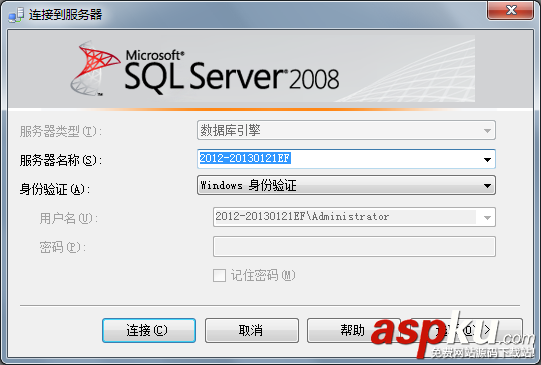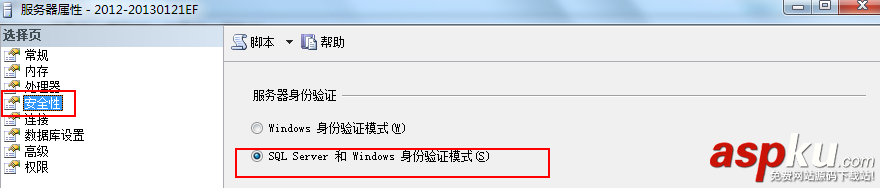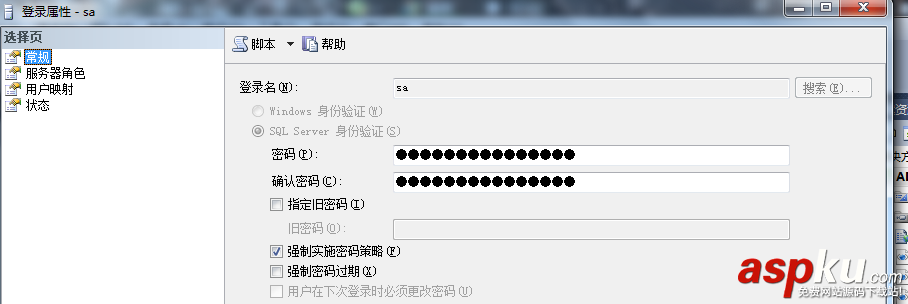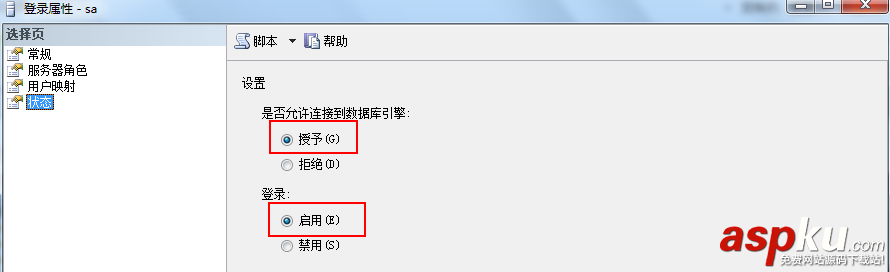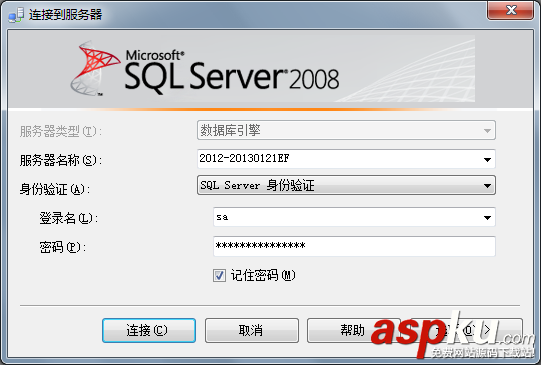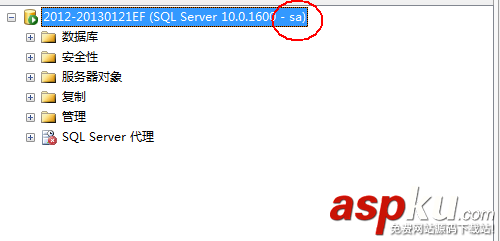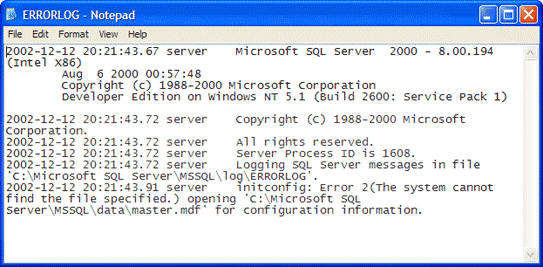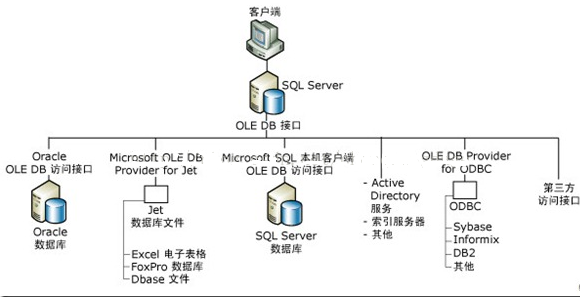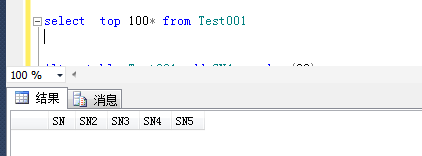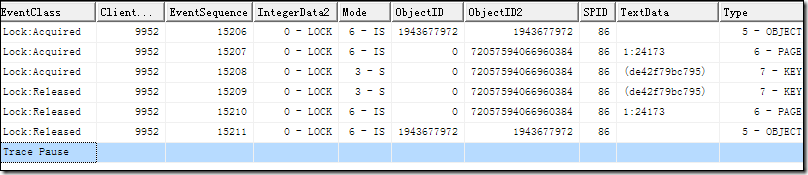问题:SQL Server 2008用'sa'登录失败,启用'sa'登录的办法
首先”为什么用sa登录不了,提示登录失败呢?"
当然,自己装SQL Server 2008的时候根本就没有用sa登录的方法,装数据库的时候是用windows身份登录的。
如果要启用用户名为“sa",SQL Server 身份验证,那按照下面的步骤应该可以解决问题了?不敢保证一定可以,但一般都是这么解决的。
1. 首先用windows身份登录,有如下界面
2. 右键实例-->属性,选择【安全性】,选择身份验证方式
3.右键实例-->【重新启动】
4.选择【安全性】-->【登录名】-->【sa】
5.双击【sa】,出现下面视图,点击【常规】,设置新的密码
6.选择【状态】,修改为如下设置
7.【文件】-->【连接对象资源管理器】,打开身份验证界面,选择【SQL Server 身份验证】,填入相应的用户名和密码便是。
8.启动【sa】成功!!!
以上就是SQL Server 2008用'sa'登录失败的解决方法,希望可以解决大家的实际问题。